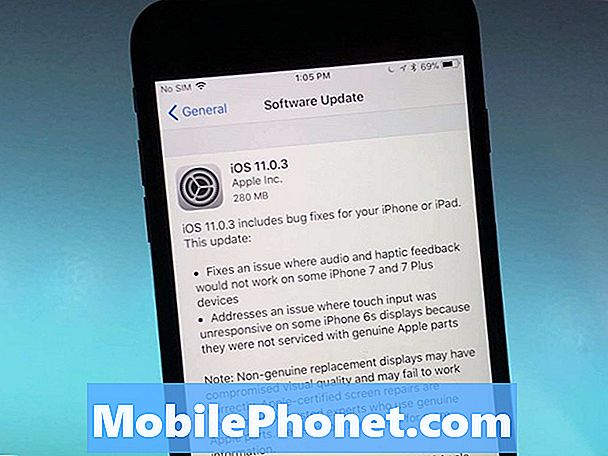Obsah
- Problém č. 1: Ako vyriešiť problém s obrazovkou Galaxy S9: biela zvislá čiara zobrazená úplne vpravo
- Problém č. 2: Čo robiť, ak sú na obrazovke Galaxy S9 mŕtve miesta
- Problém č. 3: Čo robiť, ak je obrazovka Galaxy S9 rozbitá
Dnešná epizóda riešenia problémov rieši bežný problém - poruchu obrazovky. Spolu s problémami s napájaním sú problémy s obrazovkou niektoré z obvyklých tém, ktoré dostávame od mnohých ľudí. V dnešnom # článku o riešení problémov so GalaxyS9 si ukážeme, čo môžete urobiť pri riešení problému. Pokiaľ ide o problémy súvisiace s hardvérom, koncový používateľ môže urobiť len veľmi málo. V najpravdepodobnejších scenároch musia byť zariadenia odoslané na opravu. Existuje niekoľko nie úplne zrejmých prípadov, ktoré však môžu byť hneď ťažké diagnostikovať, rovnako ako v prvom prípade uvedenom nižšie. V tomto príspevku vám ukážeme, ako a kedy zistiť, či došlo k fyzickému problému alebo nie.
Problém č. 1: Ako vyriešiť problém s obrazovkou Galaxy S9: biela zvislá čiara zobrazená úplne vpravo
Ahoj. Nedávno som si kúpil Samsung Galaxy S9 Plus. Po troch dňoch som si všimol, že na úplne pravom okraji displeja je biela zvislá čiara s veľkosťou asi 1,25 palca. Keď som prvýkrát dostal telefón, nebolo to tam. Hranica je úzka, ale obávam sa, že bude rásť. Vypol som telefón a reštartoval ho, ale linka tam stále je. Máte nejaké nápady, čo to je a čo možno urobiť na nápravu?
Riešenie: Aj keď väčšinu problémov s obrazovkou spôsobuje zlý hardvér, nesprávne kódované aplikácie alebo chyby softvéru môžu tiež spôsobiť poruchu obrazovky. Pretože problémy spojené s hardvérom sa nedajú vyriešiť na vašej úrovni, je dosť pravdepodobné, že telefón pošlete na opravu. Ak chcete zistiť, či máte fyzicky poškodenú obrazovku, môžete vyskúšať kroky na riešenie problémov uvedené nižšie.
Skontrolujte, či nie je zlá aplikácia tretej strany
Ako už bolo spomenuté vyššie, aplikácie tretích strán môžu niekedy spôsobiť problémy s obrazovkou, ako je zmena farby, nereagovanie, dočasná prítomnosť zvislých alebo vodorovných čiar. Ak chcete zistiť, či je na vine niektorá z vašich aplikácií tretích strán, skúste telefón reštartovať do bezpečného režimu. Núdzový režim je ďalšie softvérové prostredie, ktoré pomáha technikom izolovať problémy s aplikáciami. Toto sa často používa, ak podozrivá aplikácia tretej strany zasahuje do systému Android. V bezpečnom režime budú pozastavené všetky pridané aplikácie. Ak sa v bezpečnom režime na obrazovke nezobrazí zvislá čiara, znamená to, že v systéme je zlá aplikácia tretej strany.
Ak ste sa ešte nepokúsili zaviesť S9 do bezpečného režimu, postupujte takto:
- Vypnite zariadenie.
- Stlačte a podržte vypínač po obrazovke s menom modelu.
- Keď sa na obrazovke zobrazí „SAMSUNG“, uvoľnite vypínač.
- Ihneď po uvoľnení vypínača stlačte a podržte kláves zníženia hlasitosti.
- Podržte stlačené tlačidlo zníženia hlasitosti, kým sa zariadenie nedokončí.
- Núdzový režim sa zobrazí v ľavom dolnom rohu obrazovky.
- Keď sa zobrazí Núdzový režim, uvoľnite tlačidlo zníženia hlasitosti.
- Skontrolujte problém.
Ak obrazovka funguje normálne a nebude zobrazovať žiadnu zvislú čiaru, môžete sa staviť, že je na vine niektorá z vašich aplikácií. Ak chcete zistiť, ktoré z vašich aplikácií tretích strán spôsobujú problémy, musíte použiť proces eliminácie. Toto sú kroky, ktoré chcete urobiť, aby ste to dosiahli:
- Spustite počítač do bezpečného režimu.
- Skontrolujte problém.
- Keď potvrdíte, že je na vine aplikácia tretej strany, môžete začať odinštalovať aplikácie jednotlivo. Navrhujeme, aby ste začali s najnovšími, ktoré ste pridali.
- Po odinštalovaní aplikácie reštartujte telefón do normálneho režimu a skontrolujte problém.
- Ak je váš S9 stále problematický, opakujte kroky 1-4.
Boot na striedanie režimov
Ak sa v bezpečnom režime telefónu nič nezmení, znamená to, že problém nespôsobuje zlá aplikácia. Ďalším krokom na riešenie problémov je skontrolovať, či to môže byť spôsobené chybou systému Android. Ak to chcete urobiť, chcete reštartovať telefón buď do režimu obnovy, alebo do režimu sťahovania / odinovania. Každá z týchto dvoch možností je nezávislá od systému Android, čo znamená, že ak je problém spôsobený závadou systému Android OS, obrazovka by mala fungovať normálne, to znamená, že tam nebudú žiadne zvislé čiary, ak zavediete S9 na niektorý z nich. Rovnako ako bezpečný režim, aj tieto dva režimy sú zvyčajne určené iba pre technikov spoločnosti Samsung, ale v priebehu rokov ich podnikaví používatelia systému Android používali na riešenie problémov a zlepšovanie výkonu zariadení Samsung. V režime obnovenia môžete vykonať niekoľko dôležitých riešení problémov so systémom, ako je napríklad vymazanie oddielu vyrovnávacej pamäte, hlavný reset. V režime sťahovania flashujete alebo manuálne inštalujete štandardný firmvér systému Android alebo vlastnú ROM.
Zavádzanie do niektorého z týchto dvoch režimov je vo vašom prípade určené iba na kontrolu rozdielu vo výkone obrazovky. Ak sa vertikálne čiary stále objavujú, znamená to, že problémom je hardvérová podstata.
Ako zaviesť Galaxy S9 do režimu obnovenia
- Vypnite zariadenie. Toto je dôležité. Ak ju nemôžete vypnúť, nikdy nebudete môcť zaviesť do režimu obnovenia. Ak sa vám nedarí zariadenie pravidelne vypínať pomocou vypínača, počkajte, kým sa batéria telefónu nevybije. Potom telefón nabite 30 minút pred zavedením do režimu obnovy.
- Stlačte a podržte tlačidlá zvýšenia hlasitosti a Bixby a potom stlačte a podržte vypínač.
- Keď sa zobrazí zelené logo Androidu, uvoľnite všetky klávesy (asi 30 - 60 sekúnd sa zobrazí „Inštalácia aktualizácie systému“ pred zobrazením možností ponuky Obnovenie systému Android).
Ako zaviesť Galaxy S9 do režimu sťahovania
- Vypnite zariadenie. Toto je dôležité. Ak ju nemôžete vypnúť, nikdy nebudete môcť zaviesť do režimu obnovenia. Ak sa vám nedarí zariadenie pravidelne vypínať pomocou vypínača, počkajte, kým sa batéria telefónu nevybije. Potom telefón nabite 30 minút pred zavedením do režimu obnovy.
- Stlačte a podržte kláves Znížiť hlasitosť a kláves Bixby a potom stlačte a podržte vypínač.
- Ak sa nachádzate v režime sťahovania, budete vedieť, že sa na obrazovke zobrazuje správa „Sťahuje sa ...“.
Získajte odbornú pomoc
Ak zvislé čiary pretrvávajú a naďalej sa zobrazujú pri reštartovaní telefónu do režimu obnovenia alebo sťahovania, môžete predpokladať, že je za tým porucha hardvéru. Možno vám spadol telefón a to poškodilo zostavu obrazovky. Nepoznáme celú históriu vášho zariadenia, aby sme si boli stopercentne istí, čo mohlo spôsobiť, že sa obrazovka chovala týmto spôsobom, ale ak vás riadky otravujú a chcete trvalú opravu, mali by ste sa obrátiť na spoločnosť Samsung s opravou alebo výmenou zariadenia za vás .
Problém č. 2: Čo robiť, ak sú na obrazovke Galaxy S9 mŕtve miesta
Ahoj! Problém, ktorý mám, sú mŕtve miesta na dotykovej obrazovke. Jedného dňa to fungovalo perfektne a z ničoho nič začalo konať a nezistiť dotyky. Stáva sa to na samom vrchu obrazovky, kde je umiestnený panel s upozorneniami, a viac-menej v strede obrazovky, je to ako čiara zľava doprava, ktorá nefunguje. Ide o to, že sa to stane po odomknutí telefónu, na uzamknutej obrazovke to funguje perfektne. Čo môžem urobiť? Nemám veľa aplikácií a nechcem zálohovať celý svoj telefón a obnoviť továrenské nastavenia. Po reštartovaní telefónu sa mi stále zobrazuje problém. Myslím si, že problémom je najnovšia aktualizácia. Existuje nejaký spôsob, ako môžem prejsť na staršiu verziu alebo niečo podobné?
Riešenie: Ak sa časti obrazovky správajú správne iba za určitých podmienok a problém sa nevyskytuje na uzamknutej obrazovke, znamená to, že nejde o problém s hardvérom. Je to pravdepodobne spôsobené chybou aplikácie alebo operačného systému. Skúste najskôr zaviesť telefón do bezpečného režimu, aby ste zistili, či sa v ňom nenachádza zlá aplikácia tretej strany. Ak sa tým problém nevyrieši, obnovte výrobné nastavenia.
Toto sú kroky na obnovenie továrenských nastavení vášho S9:
- Vytvorte zálohu svojich údajov.
- Vypnite zariadenie.
- Stlačte a podržte tlačidlá zvýšenia hlasitosti a Bixby a potom stlačte a podržte vypínač.
- Keď sa zobrazí zelené logo Androidu, uvoľnite všetky klávesy (asi 30 - 60 sekúnd sa zobrazí „Inštalácia aktualizácie systému“ pred zobrazením možností ponuky Obnovenie systému Android).
- Niekoľkokrát stlačte tlačidlo zníženia hlasitosti, aby ste zvýraznili „vymazanie údajov / obnovenie továrenských nastavení“.
- Stlačením tlačidla napájania vyberte.
- Stláčajte kláves zníženia hlasitosti, kým sa nezvýrazní možnosť „Áno - vymazať všetky údaje používateľa“.
- Stlačením tlačidla napájania vyberte a spustite hlavný reset.
- Keď je hlavný reset dokončený, zvýrazní sa položka „Reštartovať systém teraz“.
- Stlačením vypínača reštartujte zariadenie.
Problém č. 3: Čo robiť, ak je obrazovka Galaxy S9 rozbitá
Ahoj. Pred pár mesiacmi som odhodil svoj Galaxy S9 a obrazovka sa rozbila a poškodila pixely. Teraz pozdĺž obrazovky vodorovne vedie niekoľko riadkov. Fungovalo to dobre, ale teraz obrazovka veľmi bliká a stmavne, potom sivá a potom sa vypne. Ak nechám takto zapnutú obrazovku, telefón sa po niekoľkých sekundách reštartuje. Nová obrazovka je dosť drahá a radšej by som si zaobstaral nový telefón, ale musím si s tým vystačiť, kým nezískam nový telefón. Existuje nejaký spôsob, ako zabezpečiť, aby môj telefón fungoval správne ešte jeden alebo dva mesiace bez výmeny LCD? akákoľvek pomoc by bola veľmi ocenená.
Riešenie: Fyzicky pozmenený komponent nemôžete opraviť vykonaním niektorých softvérových vylepšení. Problémy s obrazovkou sú jednými z najbežnejších hardvérových problémov smartphonov a bohužiaľ pre ne neexistujú žiadne softvérové riešenia. Musíte buď počkať, kým nemáte prostriedky na opravu zostavy obrazovky, alebo pokračovať v používaní telefónu v súčasnom stave.